
Comment augmenter de 20% l'impact de vos programmes de formation ?
Démonstration en direct de Wooclap
Créer un QCM en ligne avec Wooclap
En classe ou en entreprise, vous souhaitez faire participer votre audience, collecter les réponses d’un groupe de participants et évaluer leurs résultats : pourquoi ne pas utiliser le questionnaire à choix multiple ? Si vous connaissez cet outil d’enquête et d'évaluation dans son format papier, le connaissez-vous dans sa version en ligne interactive ? Créer un QCM interactif vous permettra de dynamiser chaque cours et formation, tout en créant un esprit de compétition.
Test, évaluation, quiz et analyse de données : découvrez les multiples fonctionnalités du QCM en ligne avec Wooclap de sa création à sa mise en pratique !
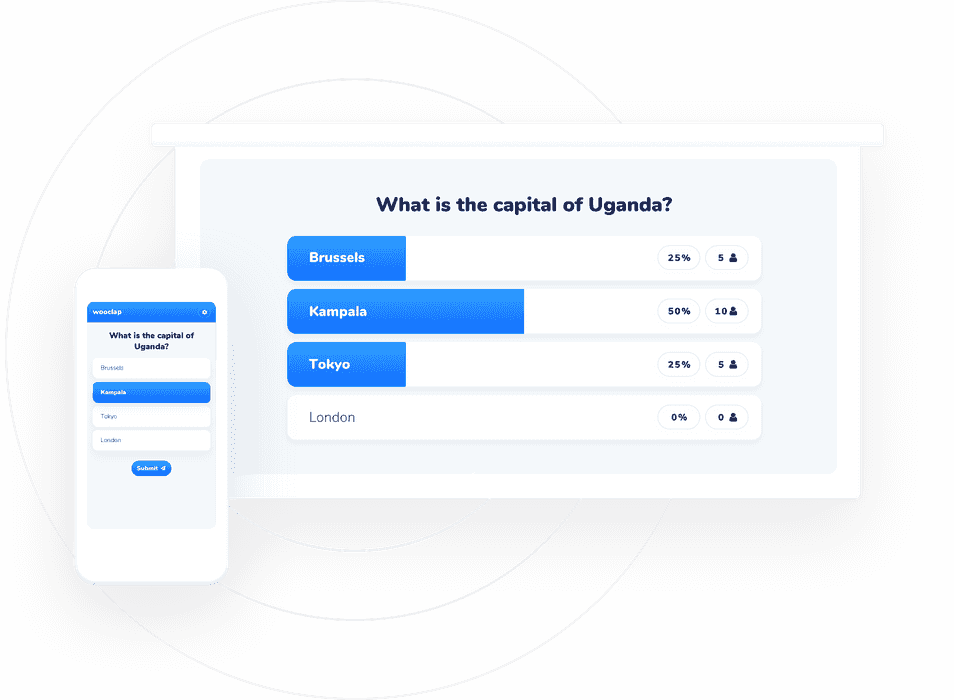
Définition et intérêt de créer un QCM en ligne
Définition de l'outil QCM
Prenant la forme d’un quiz, le QCM se caractérise par une question posée aux candidats qui choisissent une ou plusieurs réponses parmi les propositions qui leur sont offertes.
Faire des QCM en ligne peut prendre plusieurs formes en fonction de sa mise en application :
- quiz ludique et pédagogique ;
- brise glace de début de session ;
- sondage d’audience lors d’une présentation ;
- test de langue : anglais, espagnol, allemand, etc. ;
- questionnaire d’évaluation.
Intérêts de créer des QCM interactifs
Créer un QCM en ligne pour ses élèves
Le QCM possède de nombreux avantages dans le monde de l’enseignement. Ce type de questionnaire en ligne constitue un puissant outil d’évaluation pour mesurer le niveau atteint par les utilisateurs au moyen de propositions préétablies pour lesquelles ils doivent choisir la ou les réponses correctes. Dans le cadre d’un examen ou d’une formation, l’enseignant pourra ainsi facilement identifier les lacunes individuelles et collectives en analysant les données et réponses recueillies.
De plus, créer un QCM permet d'animer les cours pour les rendre plus dynamiques et ludiques. Que vous soyez en présentiel ou à distance, il sollicitera la participation de tous les élèves, même ceux d’accoutumée plus réservés.
Le QCM en entreprise
Dans le monde de l’entreprise, le QCM interactif vous donnera la possibilité d’animer une formation ou de faire un quiz en équipe afin de procéder à une évaluation des acquis d’expérience.
Le QCM peut également être utilisé en tant qu’icebreaker pour dynamiser vos réunions. Vous pourrez ainsi créer une meilleure cohésion collective et sonder l’opinion de vos équipes et collaborateurs en ne mobilisant que peu de ressources.
Comment créer un QCM en ligne ?
Les indispensables d'un QCM en ligne réussi
Pour réaliser un bon QCM interactif :
- formulez clairement la question ;
- rédigez des questions et réponses concises ;
- n’établissez pas de jugement de valeur dans l'énoncé ;
- ne donnez pas d’indice dans l’énoncé du questionnaire ;
- proposez un choix de réponses cohérent et crédible.
N'hésitez pas à tester vos questionnaires avant leur mise en application afin de vérifier leur bon fonctionnement.
Comment faire un QCM rapide et ludique ?
Grâce aux nombreuses fonctionnalités proposées sur les applications pour créer des QCM en ligne, vous pouvez créer un questionnaire personnalisé et ludique ! Avec Wooclap vous pouvez par exemple intégrer des images dans les questions ou dans le choix de réponses. Choisissez le mode compétition ou ajoutez une limite de temps avec un compte à rebours pour pimenter l'exercice. Sur Wooclap un podium des utilisateurs ayant donné le plus de bonnes réponses s’affichera sur votre écran : de quoi motiver les utilisateurs !

Comment créer un QCM en ligne gratuit sur Wooclap ?
Quelles sont les étapes de création d’un QCM en ligne sur Wooclap ?
Créer un qcm gratuit sur Wooclap ne nécessite que quelques étapes. Il vous suffit depuis l’application de :
1. Créer l'événement QCM
La première étape pour élaborer un questionnaire à choix multiple sur Wooclap consiste à préparer votre événement en ligne. Pour se faire, accédez à votre compte ou créez-en un depuis l’interface. Cliquez sur l’onglet “créer un événement” puis sélectionnez la fonctionnalité QCM.

2. Sélectionnez les questions à poser à votre audience
Saisissez la question que vous souhaitez soumettre à votre audience au niveau de l’encadré supérieur. Vous pouvez, si vous le souhaitez, ajouter une image pour personnaliser votre QCM.

3. Inscrivez les réponses attendues par les apprenants
Dans la partie “réponses”, inscrivez les propositions qui constitueront les différentes possibilités de réponse pour l’apprenant. Cliquez sur “+” pour ajouter toutes les réponses que vous désirez soumettre. À droite de votre écran, pensez à cocher la case “réponses multiples” dans le cas où plusieurs réponses sont possibles.
Deux choix de formats s’offrent à vous pour l’affichage des propositions : nuage de mots ou histogramme.
Pour compléter l’exercice de QCM avec un test de rapidité et stimuler la réactivité des élèves, vous pouvez faire le choix d’ajouter un compte à rebours.

4. Affichez et analysez les résultats
Une fois la question posée et les réponses collectées, les résultats s’affichent selon le type d’affichage sélectionné en amont par le professeur.
S’ensuit une analyse collective animée par l’organisateur de l’événement durant laquelle les propositions sont débattues et étudiées.

Comment partager le QCM aux utilisateurs ?
Afin de faire participer votre classe ou votre équipe, il vous suffit de partager le code ou QR code généré par le logiciel Wooclap. Chaque utilisateur sera ainsi dirigé directement sur l’application et sur votre questionnaire en ligne. Il est possible de participer au questionnaire à partir d’un smartphone ou d’un ordinateur, en fonction de vos équipements.

Amener votre session d'enseignement au niveau supérieur !
Les QCM en ligne peuvent améliorer considérablement et positivement l'expérience d'apprentissage de vos élèves. Les élèves n'ont pas seulement du plaisir à apprendre, ils peuvent aussi mémoriser la matière à long terme. Convainquez-vous en créant vos propres QCM en ligne !